本篇著重在VMware NSX內的邏輯交換器功能,分析其與現有實體環境的差異,並討論如何做設定,並展示如何簡易地產出一個邏輯交換器,最後則說明邏輯交換器底層的VXLAN封裝機制。
在VMware NSX中,有一個功能重點是網路虛擬化,能夠無視實體網路的架構與限制,在虛擬環境內不受限地建立需求的網路功能並進行邏輯網段的延伸。以下將介紹NSX內的邏輯交換器功能,並示範該如何設定,以及說明底層的運作機制。
先從傳統的實體環境來談起。請大家想像一下,如果是有已經建立好的兩台實體機器要互相溝通,傳統的方式會怎麼做?
‧去找一台或買一台實體交換器。
‧去找兩條網路線。
‧把交換機與實體機器搬到網路線可以互相連結的距離內,要有電源。或許還考慮要上架什麼的。
‧兩條網路線各自把實體機器接取到交換器上。
這樣應該就搞定了。若問題再複雜一點,當這兩台實體機器是在不同的機櫃內,或甚至在不同的資料中心,該怎麼辦?
‧可以去找兩條很長的線來接。
‧或是把這兩台機器接到現有的資料中心硬體區域網路上。要確定有現成的網路硬體埠可接取,並在企業網路內將需求的VLAN、Routing、Firewall等設定可以符合政策並連通。
然後,那在一個已經建立好VMware NSX的環境,要連通的虛擬機器已經手動或透過自動化機制建立好。這兩個虛擬機器可能位於單一資料中心不同機櫃內的實體伺服器上,或是跨越地域不同資料中心內的環境。
如果要把這兩個虛機放在同一個NSX的邏輯交換器內連通,要怎麼做?
新增及設定邏輯交換器
首先,在vCenter的NSX介面內,如圖1所示先建立一個邏輯交換器。
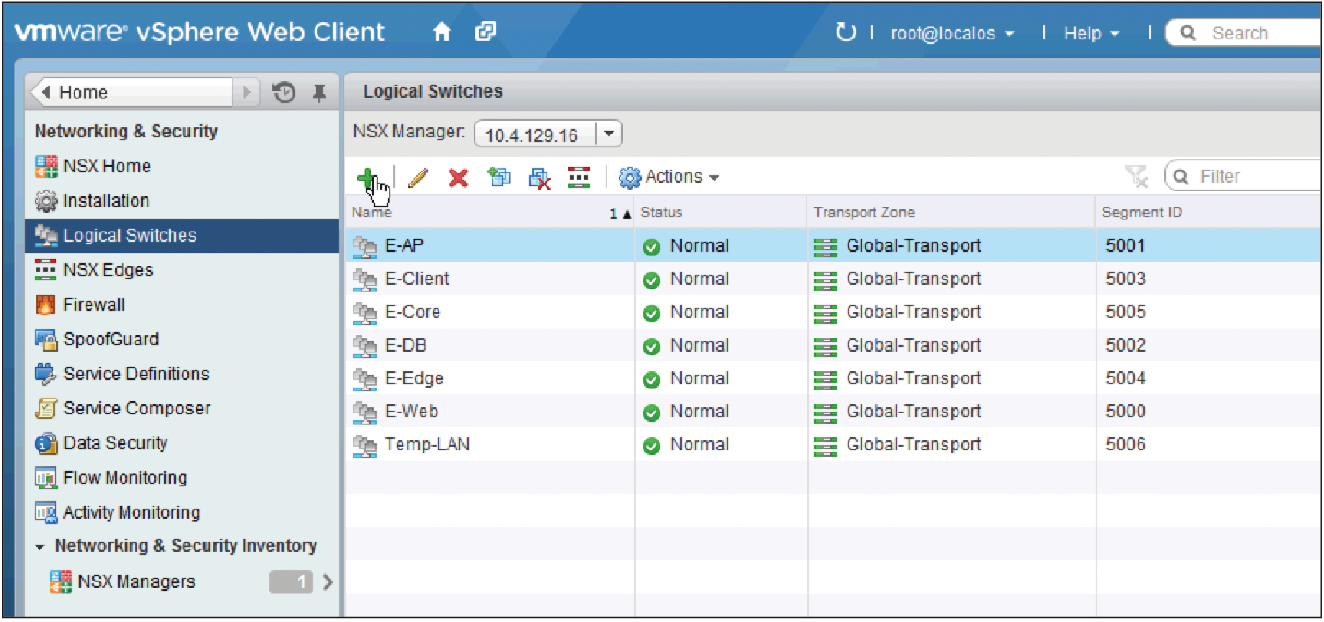 |
| ▲圖1 新增邏輯交換器。 |
接著,取個可以認出來的名字,如圖2所示。
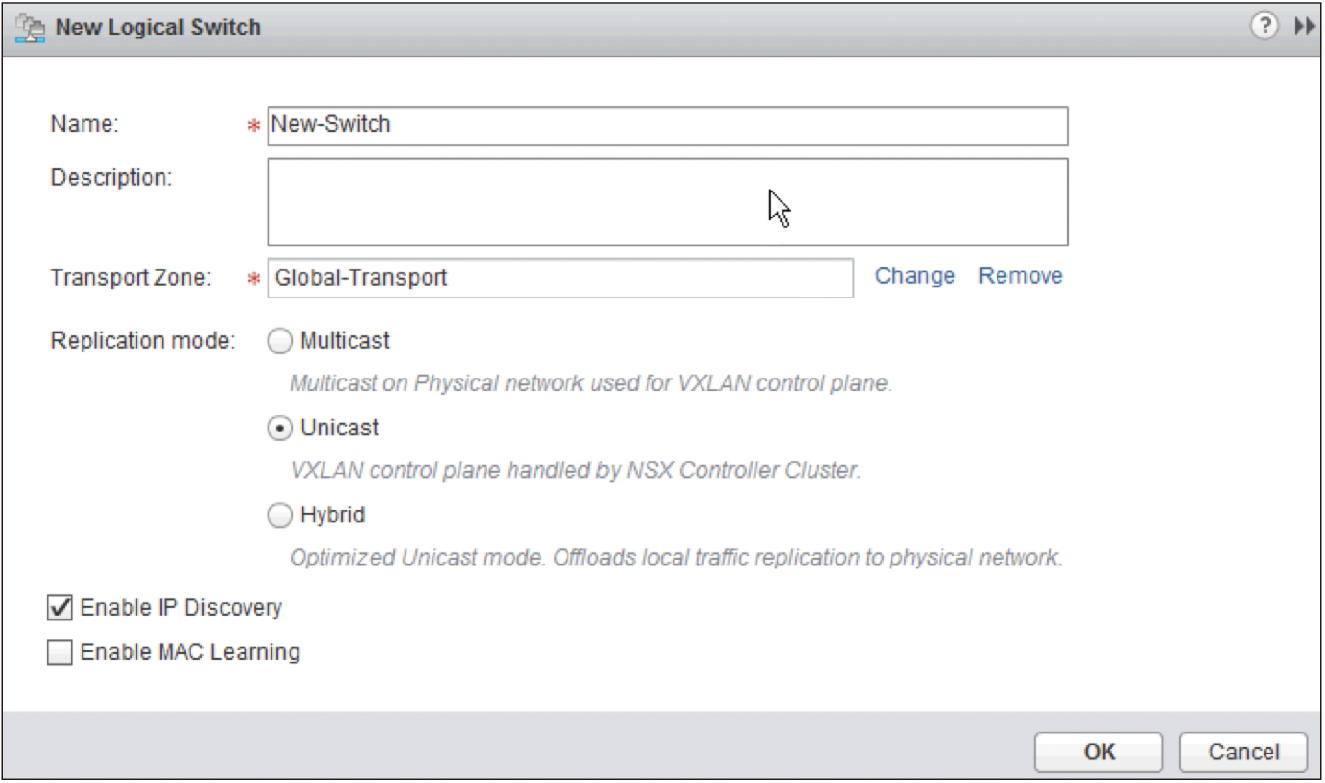 |
| ▲ 圖2 設定邏輯交換器的名稱、Transport Zone以及複製運作模式。 |
接著要選擇一個Transport Zone。Transport Zone的概念是用來限制在一個大型的資料中心內可能有很多台的伺服器叢集(vSphere Cluster),而這個邏輯交換器應該要在哪些伺服器上可以連到。
同時,也設定這個邏輯交換器於硬體層要採用的複製模式是Multicast/Unicast/Hybrid模式。這三種模式的原理及差異,會在之後的章節內提到。按下〔OK〕按鈕之後,接著就會在NSX內看到閃亮的新邏輯交換器,如圖3所示。
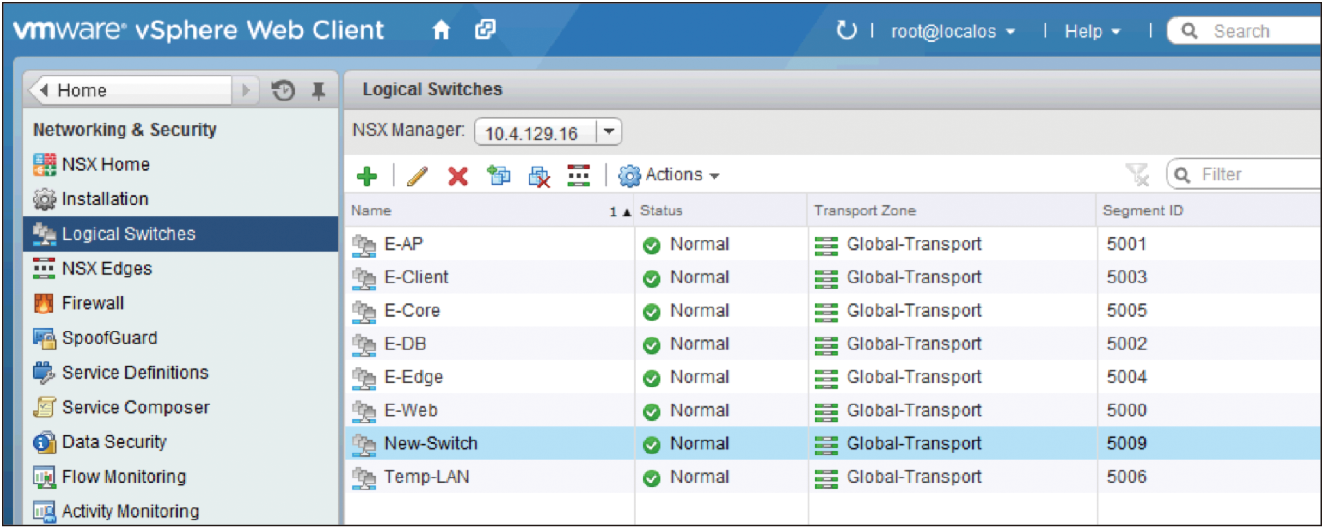 |
| ▲圖3 新的邏輯交換器建立完成。 |
將虛擬機器加入網段
下一個動作是要把兩個已經建立好的虛擬機器加入到這個網段內。點選新建立好的交換器,在上面點選〔Add Virtual Machine〕圖示,如圖4所示。
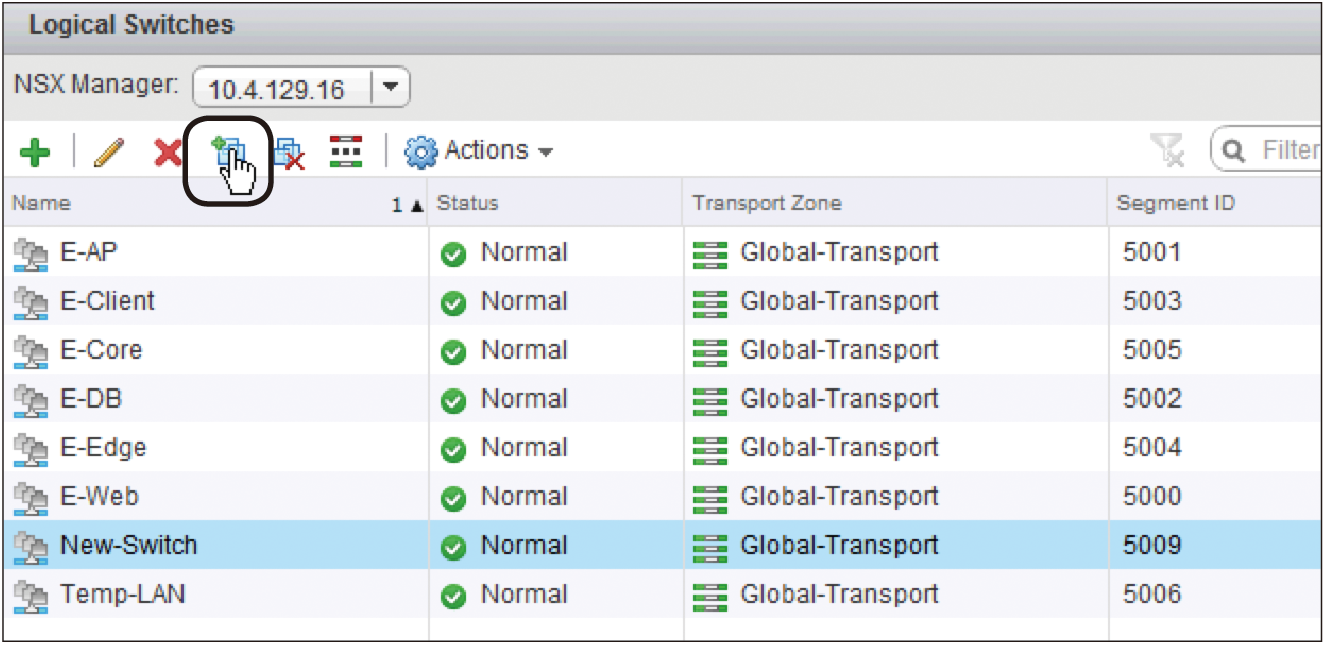 |
| ▲圖4 選擇要加入虛擬機器。 |
接著跳出的視窗內會列出所有由目前vCenter管控的虛擬機器,可在右上角打入關鍵字,篩選要出現的虛機,然後點選哪些虛擬機器要放到此交換器上,如圖5所示。
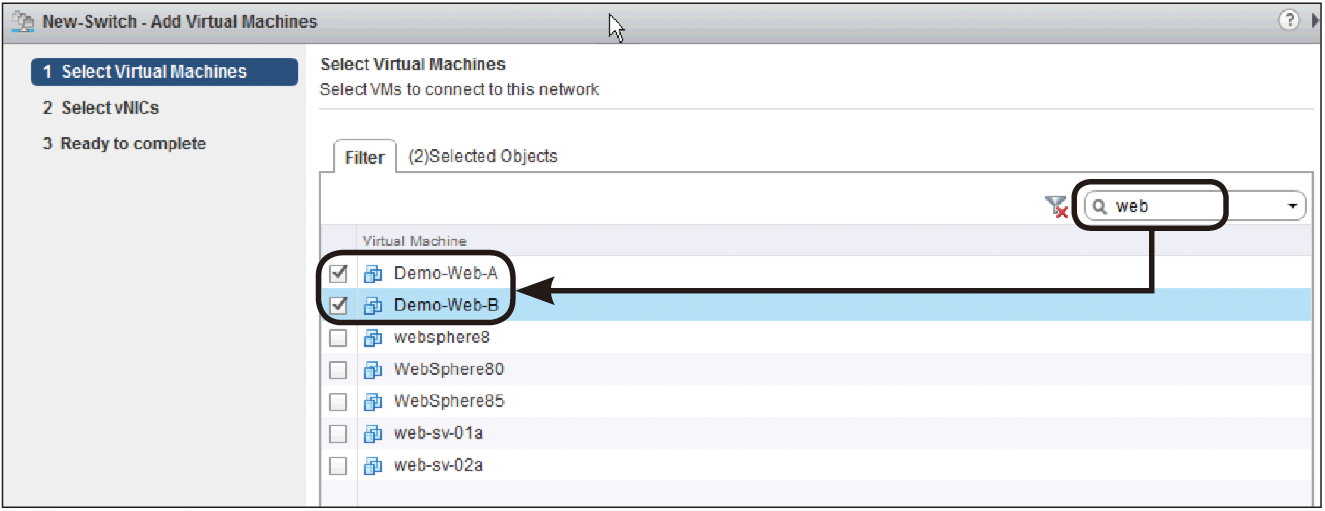 |
| ▲圖5 篩選要加入虛擬機器。 |